Tipy na práci v programu PADS
I když známe význam jednotlivých funkcí návrhového programu, jejich použití vyžaduje také znalost potřebných postupů. Na několika příkladech si můžeme ukázat, jak aplikovat funkce při úpravách návrhu desky v programech PADS Classic a Standard Plus.
Jak změnit roh plošného spoje na oblouk
Na obr. 1 je zachycena situace s lomeným rohem plošného spoje. Úkolem je změnit roh na oblouk. V programu PADS je pro tento účel k dispozici povel Convert to arc. Otázkou ale je, jak ho aplikovat na daný roh plošného spoje.
Postup je následující: v nabídce Tools-Options-Design je potřeba změnit nastavení úhlu (Angle) z 90° na 180°, aby byly pokryty všechny možné lomené rohy. Protože oblouk nebude sledovat nastavený kreslicí rastr, je potřeba vypnout přiskakování k rastru (Grid snap) v nabídce Tools-Options-Grids.
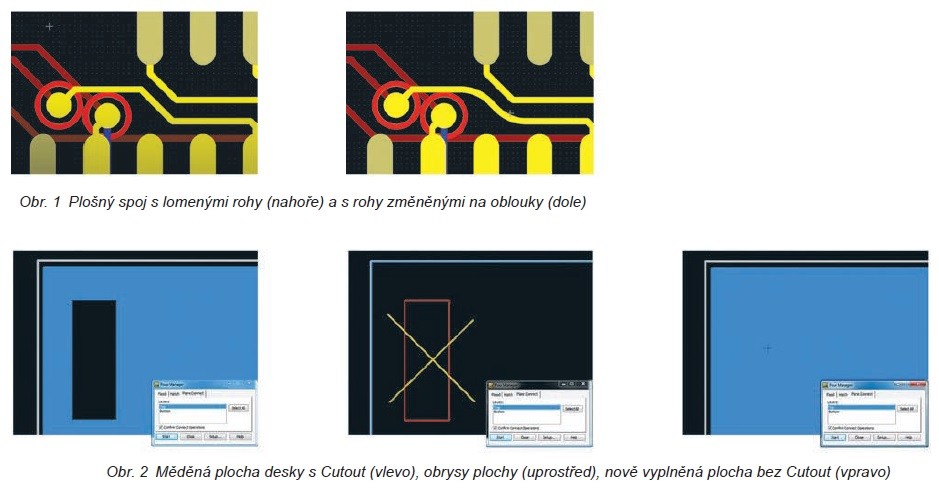
Jakmile je nastavení takto modifikováno, stačí vybrat roh plošného spoje, z nabídky pravým kliknutím myši vybrat povel Convert to arc a přesouvat kurzor doleva/doprava nebo nahoru/ dolů k vytvarování oblouku podle potřeby.
Protože provedené nastavení stále platí, je možné stejným způsobem pokračovat na jiném rohu a změnit ho v oblouk. Po ukončení modifikací je potřeba jít zpět do nastavení, vrátit úhel na 90° a také aktivovat přiskakování k rastru.
Jak v měděné ploše zrušit vyříznutou plochu
Měděná plocha na desce plošných spojů může být vytvořena ručně (Plane) nebo automaticky (Copper pour), ale v obou případech může obsahovat uzavřené nevyplněné plochy (Cutout). Úkolem je nevyplněnou plochu zrušit. Nevyplněnou plochu nelze jen tak vymazat – řešení spočívá v tom, že se zruší vylití mědi celé plochy, vymaže se obrys nevyplněné plochy a celá plocha se opět vylije (obr. 2).
Na obr. 2 vlevo je měděná plocha s nevyplněným obdélníkem. Aby bylo možné s měděnou plochou pracovat, je potřeba mít možnost pracovat s obrysy plochy (Shape) čili být v pracovním módu „Outline“. Pro ručně definované plochy (Plane) lze použít příkaz psaný z klávesnice SPO (Split Plane Outline), pro automaticky vylité plochy (Copper pour) potom příkaz PO (Pour Outlines).
Po zadání jednoho nebo druhého příkazu zmizí vyplněné plochy, ale zůstanou jejich obrysy, včetně vnitřního obrysu nevyplněné plochy (obr. 2 uprostřed) − ten lze nyní vybrat a vymazat. Zůstane obrys měděné plochy, který se ovšem musí mědí znovu vyplnit (Pour Manager-Flood-Start). Výsledek je vidět na obr. 2 vpravo.
Lze k via otvoru přiřadit keepout oblast na určité vrstvě desky?
K via otvoru nelze přímo na určité vrstvě přidat ochrannou plochu (Keepout area), která nedovolí přístup jiným objektům tak, aby to byla jedna entita. Lze to ale udělat jinak – keepout se kolem via otvoru nakreslí na požadované vrstvě a oblast kolem via otvoru se potom uloží jako Reuse objekt (pro opětovné použití). Reuse objekt se přivolá na desku a s ním se pracuje, zahrnuje via otvor a keepout na dané vrstvě.
Toto zdánlivě nesmyslné uspořádání má jednu výhodu – kdykoliv je potřeba posunout via otvor, program upozorní, že via je součástí Reuse objektu, který se tudíž musí vybrat a posunout. Tím se via a keepout chovají jako jeden objekt.
Mohlo by se zdát, že by podobně mohl být použit jeden vývod (pin) místo via a keepout. Problém je, že vývody nemohou mít částečné vrtání, jako mohou mít via otvory (blind, burried via).
Jak rozdělit napájecí plochu pro dva a více potenciálů?
Pokud měděná plocha na desce reprezentuje napájecí plochu, potom je někdy potřeba rozdělit tuto napájecí plochu tak, abychom získali dvě či více ploch, které budou mít přiřazené různé potenciály (+5V, GND, AGND, atd.). K tomuto účelu slouží povel Auto Plane Separate.
Aby bylo možné s měděnou plochou pracovat, je potřeba mít možnost pracovat s obrysy čili být v pracovním módu „outline“. Pro ručně definované plochy (Plane) lze použít psaný příkaz z klávesnice SPO (Split Plane Outline), pro automaticky vylité plochy (Copper pour) potom příkaz PO (Pour Outlines). Tím se zobrazí pouze obrys napájecí plochy (obr. 3 vlevo).
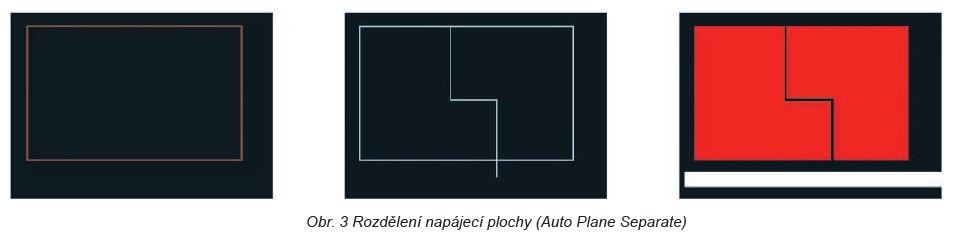
Aktivuje se povel Auto Plane Separate a klikne se na hranu napájecí plochy (zde nahoře), kde chceme začít dělení plochy. Obrys napájecí plochy změní barvu a z daného bodu se táhne čára, kterou lze různě lomit uvnitř daného obrysu plochy (polygonou). Překročením obrysu plochy a zakončením kreslení čáry levým kliknutím a následným dvojitým kliknutím nebo mezerníkem a klávesou Enter se definovalo rozhraní mezi dvěma plochami uvnitř jednoho polygonu (obr. 3 uprostřed).
V tu chvíli se zvýrazní jedna ze dvou vzniklých ploch a současně naskočí dialog Assign Net to Selected Polygon, ve kterém se danému polygonu přiřadí jeden net předdefinovaný jako napájecí, např. +5V. Zvýrazní se druhý polygon a ve stále ještě otevřeném dialogu se vybere podobně potřebný potenciál, např. GND. Dialog se zavře.
Nyní už zbývá jen vzniklé polygony vylít mědí povelem Copper Plane Manager-Flood-Start-Close. Výsledek je vidět na obr. 3 vpravo.
K tomuto postupu je třeba dodat, že tažením dělicí čáry se musí vytvořit dva nové polygony uvnitř původního (napájecí plocha). Nelze tedy přejet obrys polygonu a pokračovat v tažení čáry mimo původní polygon nebo se pokoušet ukončit kreslení čáry uvnitř polygonu, aniž by se daný polygon rozdělil. V obou případech naskočí upozornění „All corners must be within copper plane polygon“.




